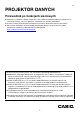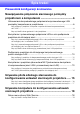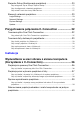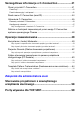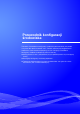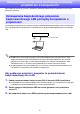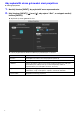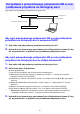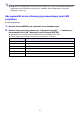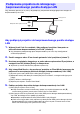PL PROJEKTOR DANYCH Przewodnik po funkcjach sieciowych Zapoznaj się z działami “Środki ostrożności” oraz “Środki ostrożności podczas użytkowania” w “Instrukcja Obsługi”, aby mieć pewność, że produkt jest używany prawidłowo. Instrukcję należy przechowywać w bezpiecznym miejscu do wykorzystania w przyszłości. Aby uzyskać informacje na temat modeli projektorów objętych niniejszą instrukcją oraz najnowszych aktualizacji, odwiedź stronę CASIO poniżej. https://world.casio.
Spis treści Przewodnik konfiguracji środowiska Nawiązywanie połączenia sieciowego pomiędzy projektorem a komputerem ........................................... 6 Ustanawianie bezpośredniego połączenia bezprzewodowego LAN pomiędzy komputerem a projektorem ...................................................6 Aby podłączyć projektor i komputer za pośrednictwem bezprzewodowej sieci LAN ...................................................................................................................
Projector Setup (Konfiguracja projektora) ............................................20 Aby zalogować się na stronę Projector Setup .......................................................... 20 Aby skonfigurować ustawienia projektora ................................................................ 21 Aby zmienić hasło do strony Web Service................................................................ 22 Elementy ustawień projektora ..............................................................
Szczegółowe informacje o C-Connection .................. 41 Okna i przyciski C-Connection.............................................................41 Panel listy................................................................................................................... 41 Panel informacyjny i mini panel ................................................................................. 42 Pasek menu C-Connection (macOS) ...................................................44 Ustawienia C-Connection .
Przewodnik konfiguracji środowiska Zawartość Przewodnika konfiguracji środowiska przeznaczona jest przede wszystkim dla administratorów sieci. Zawiera informacje o przygotowaniu środowiska, które umożliwia projekcję w sieci. Niniejszy Przewodnik konfiguracji środowiska obejmuje poniższe tematy.
Nawiązywanie połączenia sieciowego pomiędzy projektorem a komputerem Aby rozpocząć projekcję sieciową z komputera, pomiędzy komputerem a projektorem musi istnieć połączenie sieciowe. Ustanawianie bezpośredniego połączenia bezprzewodowego LAN pomiędzy komputerem a projektorem W tej konfiguracji projektor jest używany jako punkt dostępu do bezprzewodowej sieci LAN. Komputer łączy się bezpośrednio z projektorem za pośrednictwem bezprzewodowego połączenia sieciowego LAN.
Aby wyświetlić ekran gotowości sieci projektora Obsługa projektora 1. Naciśnij klawisz [INPUT], aby wyświetlić menu wprowadzania. 2. Użyj klawiszy [INPUT], [] oraz [] , aby wybrać “Sieć”, a następnie naciśnij klawisz [ENTER]. Wyświetli się ekran gotowości sieci. Poniżej wyjaśniono znaczenie informacji wyświetlanych na ekranie.
Korzystanie z przewodowego połączenia LAN w celu podłączenia projektora do istniejącej sieci Użyj kabla LAN, aby podłączyć projektor do istniejącej sieci. Istniejąca sieć Router Połączenie LAN Przewodowe podłączenie LAN Projektor Aby użyć przewodowego połączenia LAN w celu podłączenia projektora do istniejącej sieci z serwerem DHCP 1. Użyj kabla LAN, aby podłączyć projektor do istniejącej sieci. 2.
Jeżeli chcesz skonfigurować ustawienia serwera DNS, użyj strony internetowej Web Service projektora. Dalsze informacje znajdują się w rozdziale “Aby skonfigurować ustawienia projektora” (strona 21). Aby wyświetlić ekran informacyjny przewodowej sieci LAN projektora Obsługa projektora 1. Naciśnij klawisz [MENU], aby wyświetlić menu konfiguracyjne. 2. Wybierz kolejno poniższą sekwencję: “Ustawienia sieciowe” 3 “Informacje o przewodowej sieci LAN”. Następnie naciśnij klawisz [ENTER].
Podłączanie projektora do istniejącego bezprzewodowego punktu dostępu LAN Użyj procedury opisanej w tej sekcji, aby podłączyć projektor do działającego punktu dostępu do bezprzewodowej sieci LAN. Bezprzewodowy punkt dostępu LAN Istniejąca sieć Połączenie LAN Bezprzewodowe połączenie LAN Projektor Aby podłączyć projektor do bezprzewodowego punktu dostępu LAN 1. Wykonaj kroki 1 do 3 w rozdziale “Aby podłączyć projektor i komputer za pośrednictwem bezprzewodowej sieci LAN” (strona 6).
(3) Kliknij pole “Security”. Na wyświetlonej liście wybierz szyfrowanie, którego chcesz użyć dla punktu dostępu do bezprzewodowej sieci LAN. (4) W polu “Passphrase/WEP Key” wprowadź hasło punktu dostępu do bezprzewodowej sieci LAN. Podczas podłączania projektora do istniejącej sieci w środowisku ze stałym adresem IP wykonaj poniższe czynności. (1) Na pasku bocznym kliknij “Network Settings” (niższy). (2) Wybierz pole wyboru “LAN1 IP Settings (Auto if not checked)”.
Aby wyświetlić ekran informacyjny bezprzewodowej sieci LAN projektora Obsługa projektora 1. Naciśnij klawisz [MENU], aby wyświetlić menu konfiguracyjne. 2. Wybierz kolejno poniższą sekwencję: “Ustawienia sieciowe” 3 “Informacje o bezprzewodowej sieci LAN”. Następnie naciśnij klawisz [ENTER]. Spowoduje to wyświetlenie ekranu “Informacje o bezprzewodowej sieci LAN”. Poniżej wyjaśniono znaczenie informacji wyświetlanych na ekranie.
Korzystanie z projektora jako routera NAT (jednoczesne korzystanie z bezprzewodowej sieci LAN i przewodowej sieci LAN) Projektor można podłączyć do istniejącej sieci poprzez przewodową sieć LAN, gdy jest on jednocześnie podłączony do jednego lub kilku terminali (komputerów i/lub urządzeń inteligentnych) za pośrednictwem bezprzewodowej sieci LAN. W tej konfiguracji projektor działa jako router NAT, który może przesyłać dane przez bezprzewodową sieć LAN i przewodową sieć LAN.
Aby podłączyć komputer do projektora za pośrednictwem bezprzewodowej sieci LAN i jednocześnie podłączyć projektor do istniejącej sieci 1. Wykonaj kroki 1 do 3 w rozdziale “Aby podłączyć projektor i komputer za pośrednictwem bezprzewodowej sieci LAN” (strona 6). 2. Użyj kabla LAN, aby podłączyć projektor do istniejącej sieci.
Używanie pilota zdalnego sterowania do konfigurowania ustawień sieciowych projektora Podstawowe ustawienia sieciowe projektora można skonfigurować za pomocą pilota zdalnego sterowania poprzez menu konfiguracyjne, które pojawia się na ekranie projekcyjnym. Aby skonfigurować bardziej zaawansowane ustawienia sieciowe, skorzystaj ze strony Web Service projektora (strona 18). Poniższe czynności można wykonać, korzystając tylko z menu konfiguracyjnego projektora.
Ten element menu: Robi to: Ustawienia sieciowe 3 Aktualizacja ustawień sieciowych Wprowadza zmiany do elementów ustawień emu projektora, które zostały wprowadzone do ustawień menu zawartych w “Ustawienia sieciowe” 3 “Ustawienia sieciowe”. Ustawienia sieciowe 3 Inicjowanie ustawień sieciowych Przywraca ustawienia sieciowe do ustawień fabrycznych. Aby użyć menu konfiguracyjnego projektora do konfiguracji ustawień sieciowych Obsługa projektora 1. Wyświetl ekran gotowości sieci projektora (strona 7).
Aby użyć menu konfiguracyjnego projektora do inicjalizacji ustawień sieciowych Poniższa procedura może być użyta do zainicjowania wszystkich elementów zawartych “Ustawienia sieciowe” w menu konfiguracyjnym projektora. Chociaż inicjuje również większość elementów zawartych w “Projector Setup” na stronie Web Service projektora (patrz “Elementy ustawień projektora” na stronie 23), bieżące ustawienia poniższych pozycji zostają zachowane. Projector name, User List, Crestron Control, Firmware Update 1.
Używanie komputera do konfigurowania ustawień sieciowych projektora Za pomocą przeglądarki internetowej komputera można uzyskać dostęp do strony Web Service projektora, aby skonfigurować ustawienia sieciowe projektora i wykonywać różne inne operacje. Górne menu strony Web Service Wyświetlenie strony Web Service wyświetla najpierw górne menu pokazane poniżej. Przycisk [Setup] 18 Kliknij, aby uzyskać dostęp do szczegółowych ustawień sieciowych projektora.
Aby wyświetlić stronę Web Service Możesz użyć dowolnej z poniższych operacji, aby wyświetlić stronę Web Service. Dla tego typu połączenia: Wykonaj następującą operację: Komputer i projektor podłączony do sieci*1 1. Zwróć uwagę na adres IP na ekranie gotowości sieci projektora. 2. Uruchom przeglądarkę komputera, w pasku adresu wpisz adres IP projektora, a następnie naciśnij klawisz [Enter] na komputerze. Połączenie z projektorem z komputera za pomocą C-Connection*2 1.
Projector Setup (Konfiguracja projektora) W tej sekcji opisano w jaki sposób dokładnie skonfigurować ustawienia sieciowe projektora. Aby zalogować się na stronę Projector Setup 1. Użyj komputera, aby wyświetlić stronę Web Service projektora (strona 19). 2. W pasku tytułu strony Web Service kliknij przycisk [Setup]. 3. Wprowadź hasło (hasło domyślne: admin) do pola “Password”, a następnie kliknij przycisk [Login].
Aby skonfigurować ustawienia projektora 1. Wykonaj kroki 1 do 3 w rozdziale “Aby zalogować się na stronę Projector Setup” (strona 20). 2. Kliknij łącze, aby wyświetlić stronę, której ustawienia chcesz skonfigurować lub stronę, na której chcesz przeglądać informacje. 3.
Aby zmienić hasło do strony Web Service Podczas podłączania projektora do sieci należy zmienić poniższe hasło domyślne na hasło, którego chcesz używać. 1. Wykonaj kroki 1 do 3 w rozdziale “Aby zalogować się na stronę Projector Setup” (strona 20). 2. Na pasku bocznym klikaj kolejno następujące łącza: “System Settings” 3 “Change Passwords”. Spowoduje to wyświetlenie strony Change Passwords.
Elementy ustawień projektora Login Settings Ustawienia logowania pozwalają określić kod logowania do połączenia projektora przez C-Connection na komputerze lub MirrorOp Presenter na uprzędzeniu inteligentnym. Można ich również użyć do wyświetlenia informacji o połączeniu na ekranie projekcji. Użyj tego elementu: Aby wykonać następującą operację: Login Code Options Określ, czy podczas połączenia do projektora z terminala potrzebny jest kod logowania.
Network Settings Pozycja Network Settings obejmuje ustawienia bezprzewodowej sieci LAN projektora i ustawienia IP. Wireless LAN Settings Ta strona służy do konfigurowania szczegółowych ustawień związanych z bezprzewodowym połączeniem LAN projektora. Użyj tego elementu: Aby wykonać następującą operację: Enable Wireless LAN Włączanie i wyłączanie funkcji bezprzewodowej sieci LAN projektora. : Wybierz tę opcję, gdy używasz funkcji bezprzewodowej sieci LAN (ustawienie domyślne).
Użyj tego elementu: Aby wykonać następującą operację: Access Point Mode Bandwidth Jako szerokość kanału bezprzewodowej sieci LAN wybierz “20MHz” (ustawienie domyślne) lub “40MHz”. Jeżeli dla ustawienia “Mode” wybrałeś “B” lub “G”, “Bandwidth” zostanie automatycznie nastawione na “20MHz”. Channel Jako kanał bezprzewodowej sieci LAN wybierz “Auto” (ustawienie domyślne) lub numer kanału od 1 do 11. Security Skonfiguruj ustawienia szyfrowania komunikacji bezprzewodowej LAN.
Użyj tego elementu: Aby wykonać następującą operację: Client Mode Security Określ rodzaj szyfrowania używanego przez zewnętrzny punktu dostępu, z którym się łączysz. NONE (ustawienie domyślne): Wybierz tę opcję, kiedy łączysz się z zewnętrznym punktem dostępu, który nie korzysta z szyfrowania. WEP WPA-PSK AES Kiedy łączysz się z zewnętrznym punktem dostępu, który jest WPA2-PSK AES zaszyfrowany, wybierz jego typ szyfrowania.
Network Settings Ta strona służy do określenia nazwy projektora i adresu IP. Projektor posiada dwa adresy IP, opisane w poniższej tabeli. Te adresy IP należy określić zgodnie z typem używanego połączenia sieciowego. Adres IP LAN1 Adres IP projektora podczas podłączania projektora do istniejącej sieci. Odpowiada on adresom IP opisanym poniżej.
Użyj tego elementu: Aby wykonać następującą operację: LAN1 IP Settings LAN1 IP Settings (Auto if not checked) Określ, czy podczas podłączania projektora do istniejącej sieci chcesz używać ręcznie określonego stałego adresu IP czy adresu IP automatycznie uzyskanego z zewnętrznego serwera DHCP. : Stały adres IP : Automatycznie uzyskaj adres IP (ustawienie domyślne). Jeżeli korzystasz ze stałego adresu IP, musisz również ręcznie wprowadzić informacje o ustawieniach z “IP Address” do “DNS Server” poniżej.
Użyj tego elementu: Aby wykonać następującą operację: LAN2 IP Settings IP Address Wprowadź adres IP w poniższym formacie, gdy projektor jest używany jako punkt dostępu do bezprzewodowej sieci LAN. xxx.xxx.xxx.xxx (ustawienie domyślne: 192.168.100.10) DHCP Server Start Address DHCP Server End Address Określ początkowy i końcowy zakres adresów IP, które mają być automatycznie przypisane do komputera lub urządzenia inteligentnego łączącego się z projektorem przez bezprzewodową sieć LAN.
System Settings System Settings mogą być używane do wyświetlania informacji systemowych projektora oraz do zmieniania hasła logowania i innych ustawień (ustawienia ekranu listy użytkowników funkcji Moderator, ustawienia sterowania Crestron).
Other Settings Ta strona umożliwia skonfigurowanie ustawień wyświetlania ekranu listy użytkowników funkcji Moderator i ustawień sterowania Crestron. Użyj tego elementu: Aby wykonać następującą operację: User List Show user list thumbnails. Określ, czy na liście użytkowników podczas korzystania z funkcji Moderator (strona 49) miniatury mają być pokazane, czy ukryte. : Pokaż miniatury (ustawienie domyślne). : Ukryj miniatury, ale pokaż typ terminala.
Przygotowanie połączenia C-Connection C-Connection to oprogramowanie wymagane do wykonywania sieciowej projekcji obrazów z komputera. Odwiedź stronę CASIO pod poniższym adresem URL, aby pobrać oprogramowanie. https://world.casio.com/download/projector/ Przed zainstalowaniem oprogramowania C-Connection na komputerze, którego zamierzasz używać, odwiedź najpierw stronę CASIO i sprawdź wymagane środowisko operacyjne oraz warunki pobierania i korzystania z oprogramowania.
Połączenie sieciowe pomiędzy pojedynczym projektorem a wieloma komputerami Instalator C-Connection i plik One Click Connection pobrany na konkretny komputer można skopiować i używać na innym komputerze. Dystrybucja tych plików do innych użytkowników upraszcza zadanie podłączania wielu komputerów z tym samym projektorem. Aby użyć skopiowanego pliku na innych komputerach, wykonaj operację opisaną w “Aby wyświetlać za pomocą pliku One Click Connection” (strona 36) na każdym z komputerów.
Aby wyeksportować dane z Ulubionych 1. Wykonaj kroki 1 i 2 z rozdziału “Aby skonfigurować ustawienia C-Connection” (strona 47). 2. Wyświetl zakładkę Ulubione, a następnie kliknij przycisk [Export]. 3. W wyświetlonym oknie dialogowym zapisywania pliku określ nazwę pliku i miejsce przechowywania, a następnie kliknij przycisk [Save]. Rozszerzenie nazwy pliku to .xml.
Instrukcja Ten rozdział obejmuje projekcję w sieci z komputera podłączonego do projektora oraz zaawansowane operacje na projektorze wykonywane poprzez sieć.
Wyświetlanie w sieci obrazu z ekranu komputera (Korzystanie z C-Connection) Użyj C-Connection, aby wykonać projekcję sieciową obrazu z ekranu komputera. Aby wykonać operacje opisane w tym rozdziale, należy najpierw wykonać poniższe operacje. C-Connection zainstalowane na komputerze (strona 32). Połączenie sieciowe między komputerem a projektorem (strona 6). Ograniczone są niektóre funkcje w wersji C-Connection systemu operacyjnego Chrome.
Projekcja przez wybranie projektora z listy Możesz wybrać projektor do projekcji z listy, która pojawi się w oknie C-Connection. Istnieją dwa rodzaje list, opisane poniżej. Lista Ulubionych Lista Ulubionych jest listą projektorów sieciowych, które zostały określone jako często używane. Aby zaimportować zawartość uprzednio utworzonego pliku Ulubionych dostarczonego przez administratora sieci, należy użyć procedury opisanej w “Aby zaimportować dane do Ulubionych” (strona 34).
4. Przesuń kursor myszy do linii, w której znajduje się nazwa projektora, z którym chcesz się połączyć, a następnie kliknij przycisk [CONNECT]. Jeżeli w tym momencie pojawi się okno dialogowe “Login code”, wprowadź 4-cyfrowy kod logowania wyświetlany na ekranie gotowości sieci projektora. Po nawiązaniu połączenia między C-Connection a projektorem, na lewo do nazwy podłączonego projektora na liście projektorów pojawi się niebieski znacznik wyboru ( ).
Ręczne wyszukiwanie projektora Jeżeli w wyniku operacji wykonanej w ramach procedury “Aby wyświetlać za pomocą automatycznego wyszukiwania projektora” (strona 38) żaden projektor nie zostanie znaleziony, można przeprowadzić wyszukiwanie według nazwy projektora lub adresu IP. Przy wyszukiwaniu ręcznym można również łączyć się z projektorami, które znajdują się poza podsiecią, w której znajduje się komputer. Aby wyświetlać, używając nazwy projektora lub adresu IP do wyszukania projektora 1.
Równoczesna projekcja obrazów z wielu komputerów na jednym projektorze Jeżeli wykonujesz operację projekcji sieciowej przy pomocy dwóch lub więcej komputerów wyświetlanych na jednym projektorze, projekcja będzie się odbywała przy użyciu jednego z poniższych schematów, w zależności od tego, ile komputerów jest wyświetlanych (gdy ustawienie schematu projekcji to “Auto Layout”.). 1 komputer 2 komputery* 3 komputery 4 komputery * W projektorach model XGA, dwa ekrany będą wyrównane w pionie.
Szczegółowe informacje o C-Connection W tym rozdziale opisano operacje obsługiwane przez każdy formularz C-Connection wraz ze szczegółowymi informacjami na temat operacji C-Connection. Okna i przyciski C-Connection Różne formy okien, które może przyjąć okno C-Connection przedstawiono poniżej. Panel listy (pełny) Panel listy (mini) Panel informacyjny Mini panel Przy normalnym uruchomieniu C-Connection wyświetla panel listy (pełny).
Panel listy (mini) Kliknięcie tego przycisku: Robi to: Przełącza na panel listy (pełny). Przełącza na mini panel. Wspólne przyciski panelu listy Kliknięcie tego przycisku: Robi to: Wyświetla listę pokazującą znalezione projektory i ulubione projektory. Wyświetla listę Ulubionych projektorów (strona 37). Ponownie wykonuje operację wyszukiwania projektora. Wyszukuje projektor w oparciu o nazwę na aktualnie wyświetlanej liście projektorów. × Wychodzi z C-Connection.
Mini panel Kliknięcie tego przycisku: Robi to: Przełącza na panel informacyjny. Przełącza na panel listy (mini). Wspólne przyciski panelu informacyjnego i mini panelu Kliknięcie tego przycisku: Robi to: Przełącza schemat projekcji pomiędzy “Auto Layout” i “Full Screen”. Więcej szczegółów, patrz “Równoczesna projekcja obrazów z wielu komputerów na jednym projektorze” (strona 40). Rozpoczyna projekcję ekranu komputera. Zatrzymuje projekcję ekranu komputera.
Pasek menu C-Connection (macOS) Operacje opisane w poniższej tabeli można wykonać za pomocą paska menu w wersji C-Connection przeznaczonej dla macOS. Menu Ten element menu: Robi to: C-Connection About Wyświetla informację o wersji C-Connection i informację o prawach autorskich. Preferences Wyświetla okno dialogowe Preferences. Więcej szczegółów w rozdziale “Ustawienia C-Connection” na stronie 45. Quit Wychodzi z C-Connection. File Close Wychodzi z C-Connection.
Ustawienia C-Connection Możesz skonfigurować ustawienia C-Connection i dostosować jego działanie do własnych potrzeb. Elementy ustawień C-Connection Zakładka General Użyj tego elementu: Aby wykonać następującą operację: User name Wprowadź nazwę użytkownika, gdy korzystasz z funkcji Moderator (strona 49). Wprowadzona nazwa jest wyświetlana na ekranie listy użytkowników projektora i na stronie Moderator komputera.
Zakładka Advanced Użyj tego elementu: Aby wykonać następującą operację: Mode Określ, czy wyświetlany powinien być główny ekran komputera, czy rozszerzony ekran. Duplicate: Projekcja głównego ekranu (ustawienie domyślne) Extend: Projekcja rozszerzonego ekranu Aby uzyskać więcej informacji, odwiedź stronę CASIO poniżej. https://world.casio.
Konfiguracja ustawień Ustawienia można konfigurować, nawet jeżeli pomiędzy komputerem a projektorem nie ma połączenia sieciowego. Aby skonfigurować ustawienia C-Connection 1. Na komputerze uruchom C-Connection. 2. Wyświetl okno dialogowe Preferences. Windows: (1) Wyświetl panel informacyjny lub panel listy (pełny). Patrz “Okna i przyciski C-Connection” (strona 41). (2) W górnym lewym rogu okna C-Connection kliknij . W menu, które się pojawi, wybierz “Preferences”.
Różnice w funkcjach zapewnianych przez wersję C-Connection systemu operacyjnego Chrome Wersja C-Connection systemu operacyjnego Chrome nie posiada funkcji wymienionych poniżej. Połączenie jednym kliknięciem (strony 32, 36) Lista ulubionych* (strona 37) * Wersja systemu operacyjnego Chrome nie posiada oddzielnego ekranu listy ulubionych. Aby wyświetlić projektory zarejestrowane jako ulubione, wyświetl listę wyników wyszukiwania automatycznego.
Operacje zaawansowane W tym rozdziale opisano zaawansowane operacje, które można wykonać za pomocą terminala (komputera lub urządzenia inteligentnego) podłączonego przez sieć do projektora.
3. W razie potrzeby wybierz pole wyboru “Allow control from this page only.”. Po zaznaczeniu pola wyboru rozpoczyna się projekcja i ustawienia formatu projekcji można skonfigurować tylko na tej stronie. Jedyne operacje, które można wykonać na terminalu podłączonym do projektora to zatrzymanie projekcji i zakończenie połączenia. Jeżeli pole wyboru nie jest zaznaczone, to wszystkie operacje można wykonać na terminalu podłączonym do projektora. 4. Wykonuj operacje Moderator zgodnie z wymogami.
5. Po zakończeniu kliknij przycisk [Logout] w prawym górnym rogu okna. Nastąpi powrót do głównego menu. Jeżeli zaznaczono pole wyboru “Allow control from this page only.”, wylogowanie ze strony Moderator lub użycie przeglądarki internetowej do zamknięcia strony Moderator spowoduje ponowne uruchomienie projekcji z każdego terminala. Przy następnym logowaniu na stronę Moderator, pole wyboru na stronie zostanie zaznaczone.
5. Aby wyjść z ekranu listy użytkowników, naciśnij klawisz [ESC]. Rozpocznie się projekcji ze wszystkich terminali, dla których wybrano (projekcja). Jeżeli status wszystkich terminali zmieni się na (brak projekcji), pojawi się ekran gotowości sieci. Projector Remote (Zdalne sterowanie projektorem) Funkcja Projector Remote umożliwia zdalne wykonywanie operacji na projektorze z poziomu komputera. Aby wykonywać operacje na projektorze z poziomu komputera 1.
Zdalne sterowanie komputerem za pomocą urządzenia inteligentnego (PC Remote) Procedury opisane w tym rozdziale umożliwiają użycie urządzenia inteligentnego do zdalnego sterowania komputerem podłączonym do projektora przez C-Connection. Aby urządzenie inteligentne mogło wykonywać zdalne operacje, musi mieć zainstalowane oprogramowanie MirrorOp Receiver.
iOS: (1) Jeżeli aplikacja MirrorOp Receiver działa, to z niej wyjdź. (2) Dotknij ikonę ustawień systemu iOS, a następnie dotknij “Receiver” (MirrorOp Receiver). (3) Włącz “Search for senders on start”. (4) Uruchom MirrorOp Receiver. (5) Na wyświetlonej liście dotknij komputer, którym chcesz zdalnie sterować. (6) Wprowadź hasło ustawione na komputerze za pomocą C-Connection, aby ustanowić połączenie. Aby opuścić zdalne sterowanie komputerem 1.
Aby dodać lub usunąć obraz szablonu 1. Użyj komputera, aby wyświetlić stronę Web Service projektora (strona 19). 2. Wprowadź hasło w polu “Template Pattern Customization”, a następnie kliknij przycisk [Login]. Początkowe hasło domyślne to: moderator. 3. Kliknij folder, którego zawartość chcesz zmienić lub sprawdzić. Wyświetli się strona edycji szablonu. Zawartość pierwszego folderu (wbudowane szablony projektora) można wyłącznie przeglądać.
Aby zmienić nazwę folderu Przy wprowadzaniu nazwy folderu za pomocą poniższej procedury, nazwa folderu powinna być wystarczająco krótka, aby mieściła się w polu nazwy folderu. Wprowadzenie nazwy, która całkowicie wypełni pole wprowadzania lub nie będzie się w nim mieściła, może spowodować, że podczas wyświetlania ekranu wyboru szablonu końcówka nazwy zostanie odcięta. 1. Wykonaj kroki 1 i 2 procedury “Aby dodać lub usunąć obraz szablonu” (strona 55). 2.
Załącznik dla administratora sieci Ten rozdział zawiera dodatkowe informacje przeznaczone głównie administratorów sieci.
Sterowanie projektorem z zewnętrznego urządzenia sieciowego Projektor obsługuje poniższe urządzenia i komendy zewnętrzne. Urządzenia zewnętrzne i komendy Odnosi się do: Wszelkie komendy PJLink Class1 (wersja 1.00) http://pjlink.jbmia.or.jp/english/ Komendy sterownika i oprogramowania Crestron Electronics Express) (RoomView® AMX Device Discovery https://www.crestron.com http://www.amx.com Aby uzyskać więcej informacji, odwiedź stronę CASIO poniżej. https://world.casio.
Porty używane dla TCP/UDP C-Connection i MirrorOP Presenter wykorzystują porty sieciowe przedstawione w poniższej tabeli do funkcji projekcji i zdalnych funkcji PC. W razie potrzeby należy sprawdzić czy zapora sieciowa lub zapora osobista środowiska jest odpowiednio skonfigurowana.
DLP jest zastrzeżonym znakiem towarowym Texas Instruments w Stanach Zjednoczonych. Microsoft i Windows są zastrzeżonymi znakami towarowymi lub znakami towarowymi Microsoft Corporation w Stanach Zjednoczonych i w innych krajach. HDMI, logo HDMI , oraz High-Definition Multimedia Interface są znakami towarowymi lub zastrzeżonymi znakami towarowymi HDMI Licensing Administrator, Inc. macOS, iTunes ją znakami towarowymi lub zastrzeżonymi znakami towarowymi firmy Apple Inc.
MA1909-B